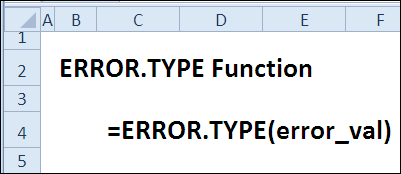Contents [show]
Semalam dalam marathon 30 fungsi Excel dalam 30 hari kami sedang mencari nilai menggunakan fungsi tersebut LIHAT (LIHAT). Hari ini kita akan menggunakan fungsi ini sekali lagi untuk menangani pepijat.
Kami akan menumpukan hari ke-17 maraton untuk mengkaji fungsi tersebut ERROR.TYPE (TYPE.ERROR). Ia dapat mengenali jenis ralat, dan anda, seterusnya, boleh menggunakan maklumat ini untuk menghapuskannya.
Jadi, mari kita lihat maklumat dan contoh penggunaan fungsi tersebut ERROR.TYPE (JENIS RALAT) dalam Excel. Jika anda mempunyai maklumat atau contoh tambahan, sila kongsikannya dalam ulasan.
Fungsi 17: ERROR.TYPE
fungsi ERROR.TYPE (ERROR.TYPE) menentukan jenis ralat mengikut nombor atau pengembalian #AT (#N/A) jika tiada ralat ditemui.
Bagaimanakah fungsi ERROR.TYPE boleh digunakan?
Dengan cara ERROR.TYPE (ERROR.TYPE) Anda boleh:
- mengenal pasti jenis ralat.
- membantu pengguna membetulkan ralat yang berlaku.
Syntax ERROR.TYPE
fungsi ERROR.TYPE (ERRORTYPE) mempunyai sintaks berikut:
ERROR.TYPE(error_val)
ТИП.ОШИБКИ(значение_ошибки)
- error_val (error_value) ialah ralat yang sama yang perlu dikenal pasti.
- kod yang dikembalikan oleh fungsi ERROR.TYPE (TYPE.ERROR):
- 1 ... #NULL! (#KOSONG!)
- 2 ... # DIV / 0! (#DEL/0!)
- 3 ... #NILAI! (#JADI!)
- 4 ... #REF! (#SSYL!)
- 5 ... #NAME? (#NAMA?)
- 6 ... #PADA SATU! (#NUMBER!)
- 7 ... #AT (#N/A)
- #AT (#N/A) … sebarang nilai lain
Perangkap ERROR.TYPE
Jika nilai hujah error_val (error_value) bukan ralat, hasil daripada fungsi ERROR.TYPE (ERROR.TYPE) akan menjadi mesej ralat #AT (#N/A). Anda boleh mengelakkan ini jika anda menggunakan fungsi tersebut ISERROR (ISERROR) untuk menyemak ralat, seperti yang ditunjukkan dalam contoh 2.
Contoh 1: Menentukan jenis ralat
Menggunakan fungsi ERROR.TYPE (ERROR.TYPE) Anda boleh menyemak sel untuk menentukan jenis ralat yang terkandung di dalamnya. Jika tiada ralat dalam sel, maka bukannya kod ralat angka, nilai akan dikembalikan #AT (#N/A).
=ERROR.TYPE(B3)
=ТИП.ОШИБКИ(B3)
Dalam contoh ini, sel B3 mengandungi #NILAI! (#VALUE!), jadi jenis ralat ialah 3.
Contoh 2: Membantu Pengguna Menangani Ralat
Dengan menggabungkan ERROR.TYPE (JENIS RALAT) dengan fungsi lain, anda boleh membantu pengguna membetulkan ralat yang muncul dalam sel. Dalam contoh ini, nombor mesti dimasukkan dalam sel B3 dan C3. Jika teks dimasukkan, keputusan dalam D3 akan menjadi mesej ralat #NILAI! (#VALUE!). Jika sifar dimasukkan dalam sel C3, hasilnya akan menjadi mesej ralat #DIV/0 (#BAHAGIAN/0).
Dalam sel D4, fungsi ISERROR (ISERROR) menyemak ralat, dan ERROR.TYPE (ERROR.TYPE) mengembalikan nombor ralat ini. Fungsi LIHAT (LOOKUP) mencari mesej yang sesuai dalam jadual kod ralat dengan petunjuk tentang cara membetulkan ralat dan memaparkannya kepada pengguna.
=IF(ISERROR(D3),LOOKUP(ERROR.TYPE(D3),$B$9:$B$15,$D$9:$D$15),"")
=ЕСЛИ(ЕОШИБКА(D3);ПРОСМОТР(ТИП.ОШИБКИ(D3);$B$9:$B$15;$D$9:$D$15);"")
Berikut ialah jadual surat-menyurat antara kod ralat berangka dan mesej yang dipaparkan: